windows设置ip怎么操作 如何设置windows电脑ip
更新时间:2023-11-08 14:15:23作者:skai
众所周知,ip地址是一种互联网协议地址,我们每一台电脑都有属于自己的ip地址,如果我们的windows电脑遇到了一些无法打开网页等等情况的话,我们可以通过设置ip地址来解决,对此我们应该怎么操作,接下来小编就带着大家一起来看看windows设置ip怎么操作。
具体方法:
1、点击网络和共享中心
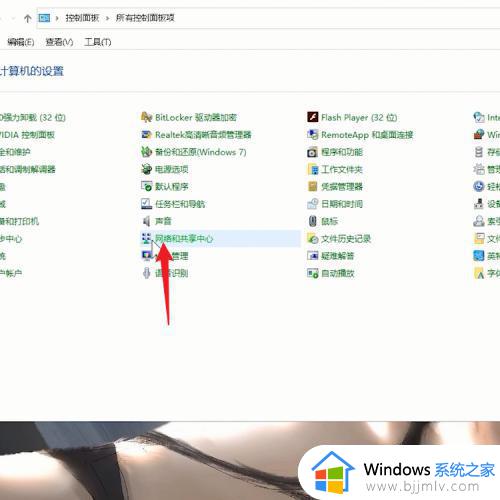
2、点击更改适配器设置
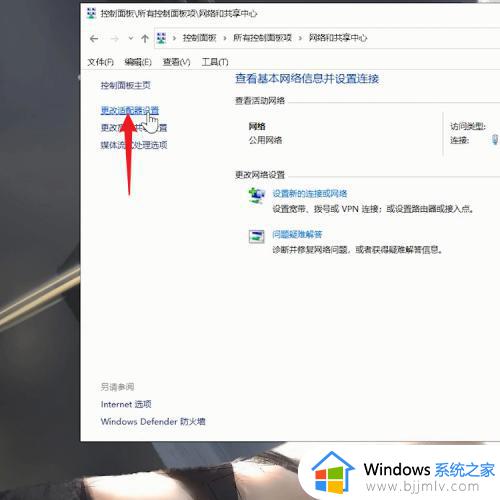
3、点击属性
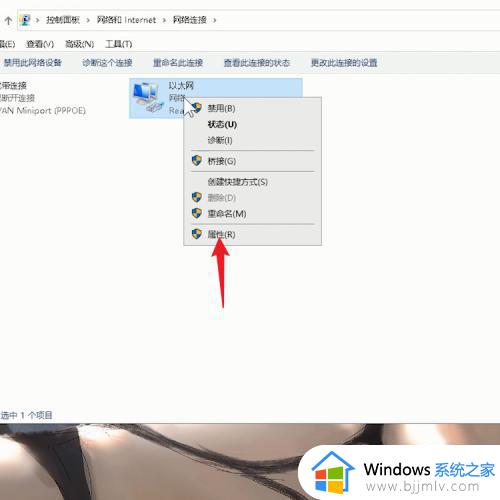
4、勾选Internet协议
进入到属性的页面之后,勾选页面中的Internet协议版本4。
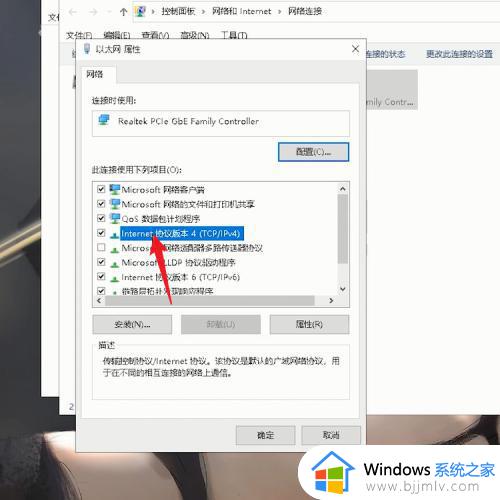
5、点击属性
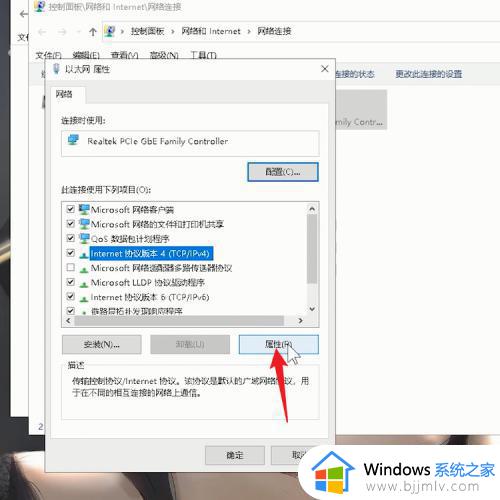
6、使用下面的IP地址
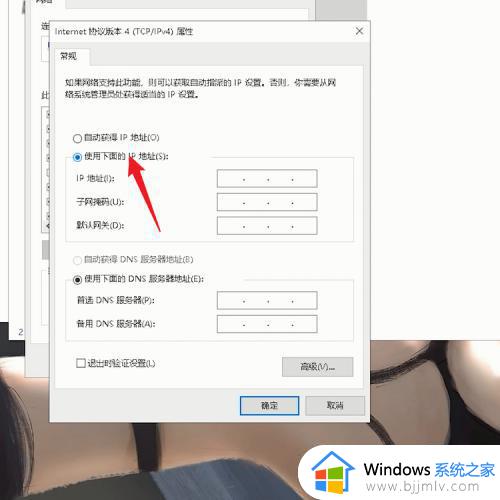
接着重新设置IP的地址,设置好之后,点击页面下方的确定即可。
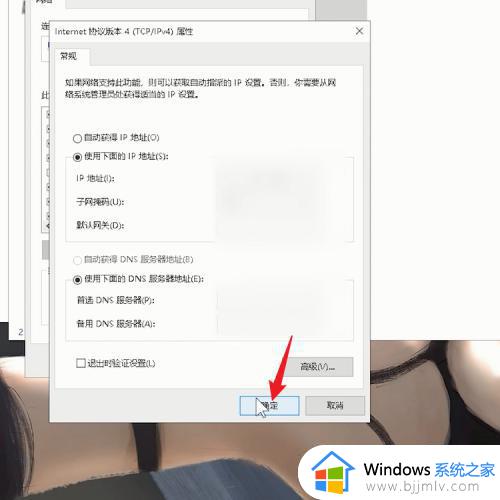
以上全部内容就是小编带给大家的windows设置ip操作方法详细内容分享啦,还不会设置ip地址的小伙伴就快点跟着小编一起来看看吧,希望能够帮助到你。
windows设置ip怎么操作 如何设置windows电脑ip相关教程
- windows手动设置ip地址怎么操作 windows电脑ip地址如何手动设置
- windows配置ip地址怎么操作 windows如何设置ip地址
- windows设置静态ip方法 windows如何设置静态ip
- windows设置ip地址的方法 windows ip地址在哪设置
- windows设置锁屏壁纸怎么操作 windows电脑如何设置锁屏壁纸
- windows双屏壁纸如何设置 windows电脑设置双屏壁纸如何操作纸不同怎么设置相关教程
- windows设置屏幕常亮怎么操作 windows如何设置屏幕不熄屏
- windows如何设置允许远程桌面 windows设置允许远程怎么操作
- windows任务栏怎么设置 windows设置任务栏如何操作
- windows默认输入法设置怎么操作 windows如何设置默认输入法
- 惠普新电脑只有c盘没有d盘怎么办 惠普电脑只有一个C盘,如何分D盘
- 惠普电脑无法启动windows怎么办?惠普电脑无法启动系统如何 处理
- host在哪个文件夹里面 电脑hosts文件夹位置介绍
- word目录怎么生成 word目录自动生成步骤
- 惠普键盘win键怎么解锁 惠普键盘win键锁了按什么解锁
- 火绒驱动版本不匹配重启没用怎么办 火绒驱动版本不匹配重启依旧不匹配如何处理
电脑教程推荐
win10系统推荐